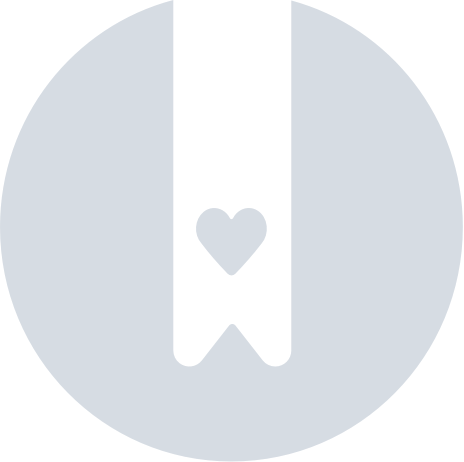Stručná príručka: Vitajte v aplikácii Padlet pre školy pre administrátorov!
Ďakujeme, že ste si vybrali Padlet pre školy. Tu nájdete návod, ako sa rýchlo zaregistrovať a začať.
Chcete komplexnejšieho sprievodcu? Pozrite si tento článok.
Uprednostňujete sledovanie videa? Toto sa zaoberá všetkým nižšie uvedeným.
1. Zaregistrujte si účet
Prvým krokom je zaregistrovať si konto Padlet for Schools. Aj keď už máte existujúce konto Padlet, musíte použiť toto prepojenie a zaregistrovať sa na Padlet pre školy:
Ak už máte účet Padlet for Schools založený, musíte sa uistiť, že sa správne nastaví!
Účty na padlet.org
Najdôležitejšou časťou tohto kroku je výber domény Padlet for Schools. O svojej doméne Padlet for Schools rozhodujete vy - rozhodujete teda o adrese URL, ktorú bude vaša škola používať na prístup k službe Padlet! Ako vlastník účtu môžete kedykoľvek zmeniť názov inštitúcie a doménu Padlet for Schools prostredníctvom nastavení organizácie. Týmto krokom sa príliš nestresujte!
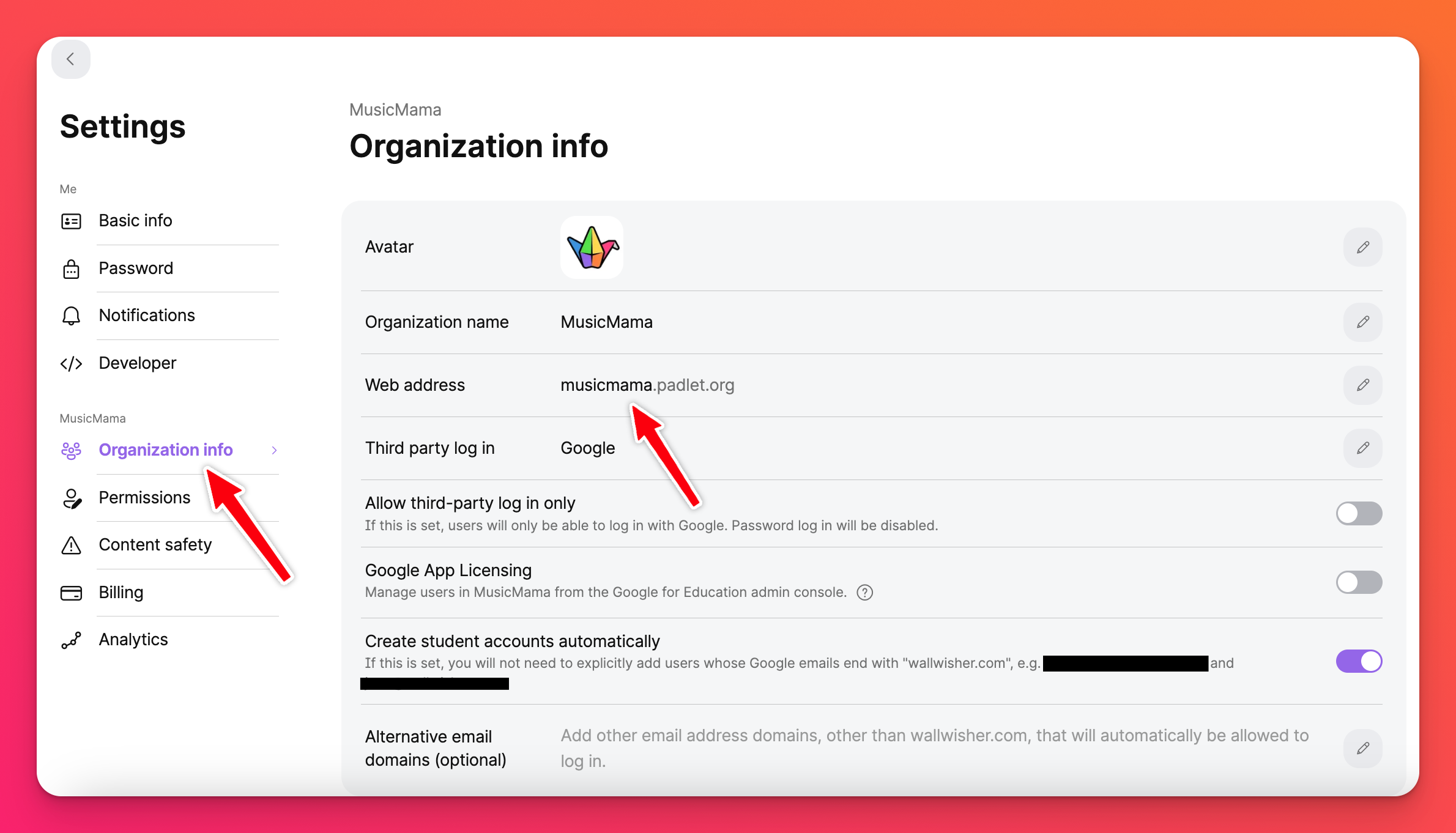
Účty na adrese padlet.com
Všetky účty Padlet for Schools na adrese padlet.com si nebudú musieť vybrať doménu. Prejdite na krok 2.
2. Povoľte jednotné prihlásenie
Účty na padlet.org
Na ovládacom paneli otvorte nastavenia svojej organizácie kliknutím na názov účtu v pravom hornom rohu obrazovky > Nastavenia > Informácie o organizácii.
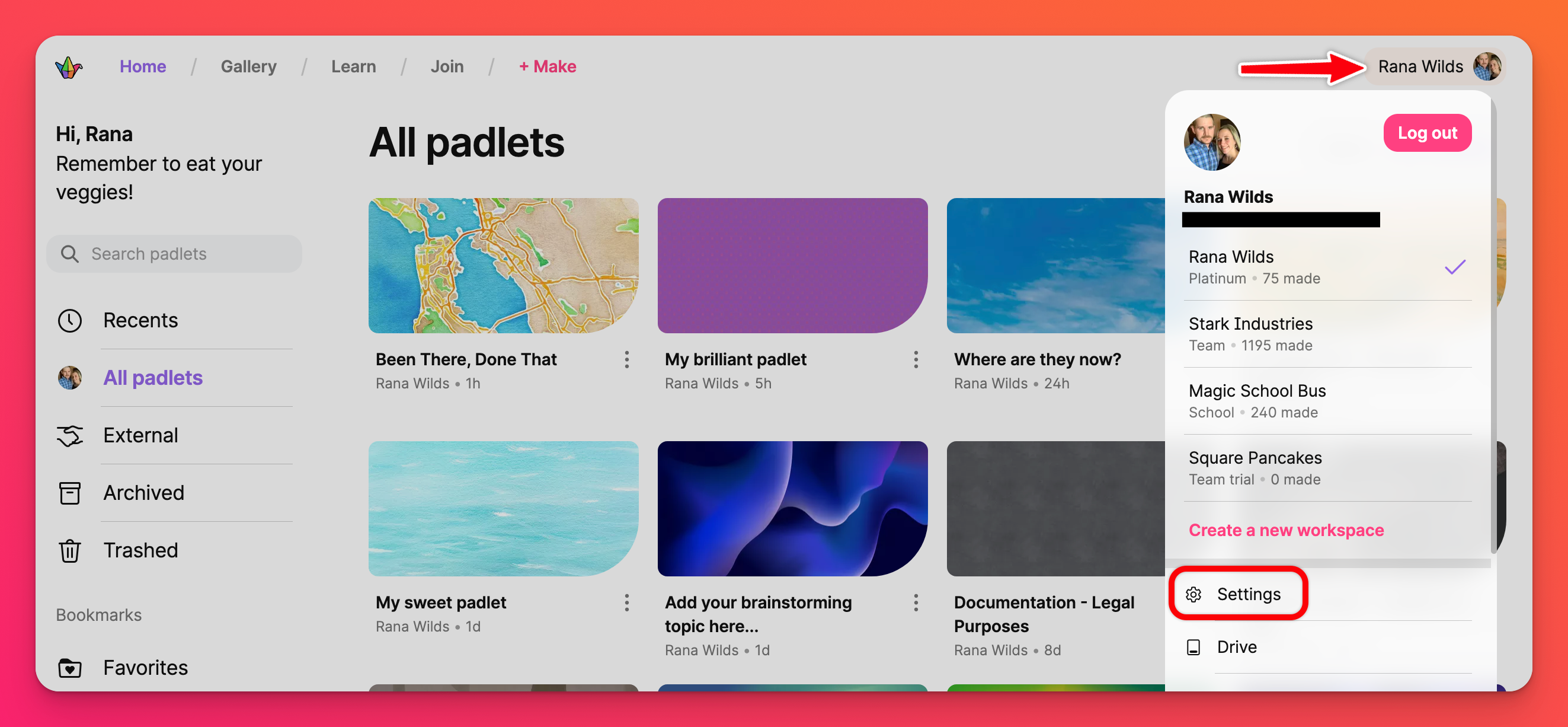 |
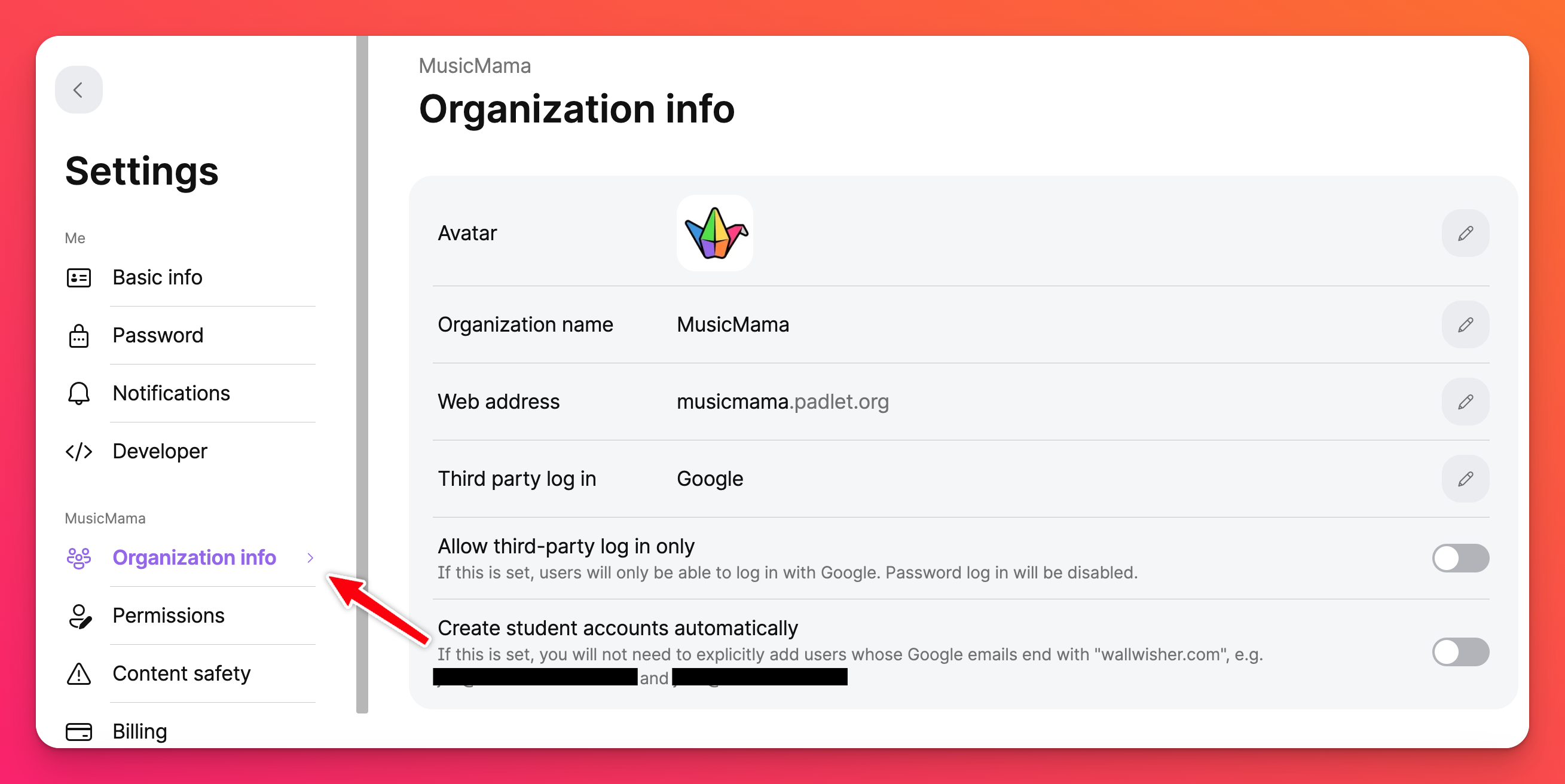 |
Odporúčame zapnúť prihlasovanie tretej strany (tzv. jednotné prihlásenie alebo SSO). Kliknutím na ikonu ceruzky vedľa položky "Third party log in" (Prihlásenie tretej strany) vyberte poskytovateľa - buď Google, Microsoft alebo ClassLink. Po výbere poskytovateľa sa nižšie zobrazia ďalšie možnosti.
Odporúčame prepnúť položku 'Create student accounts automatically' ( Automaticky vytvárať študentské účty ) do polohy ON (Zapnuté), ak pridávate študentov do svojho účtu. Ak túto funkciu povolíte, keď niekto s vašou e-mailovou doménou získa prístup k vašej doméne Padlet for Schools (napríklad fakeschool.padlet. org) a klikne na položku Prihlásenie pomocou Google/Microsoft/ClassLink, automaticky mu priradíme študentské konto. Ak majú vaši študenti inú e-mailovú doménu ako učitelia, môžete ju pridať do poľa "Alternatívne e-mailové domény ".
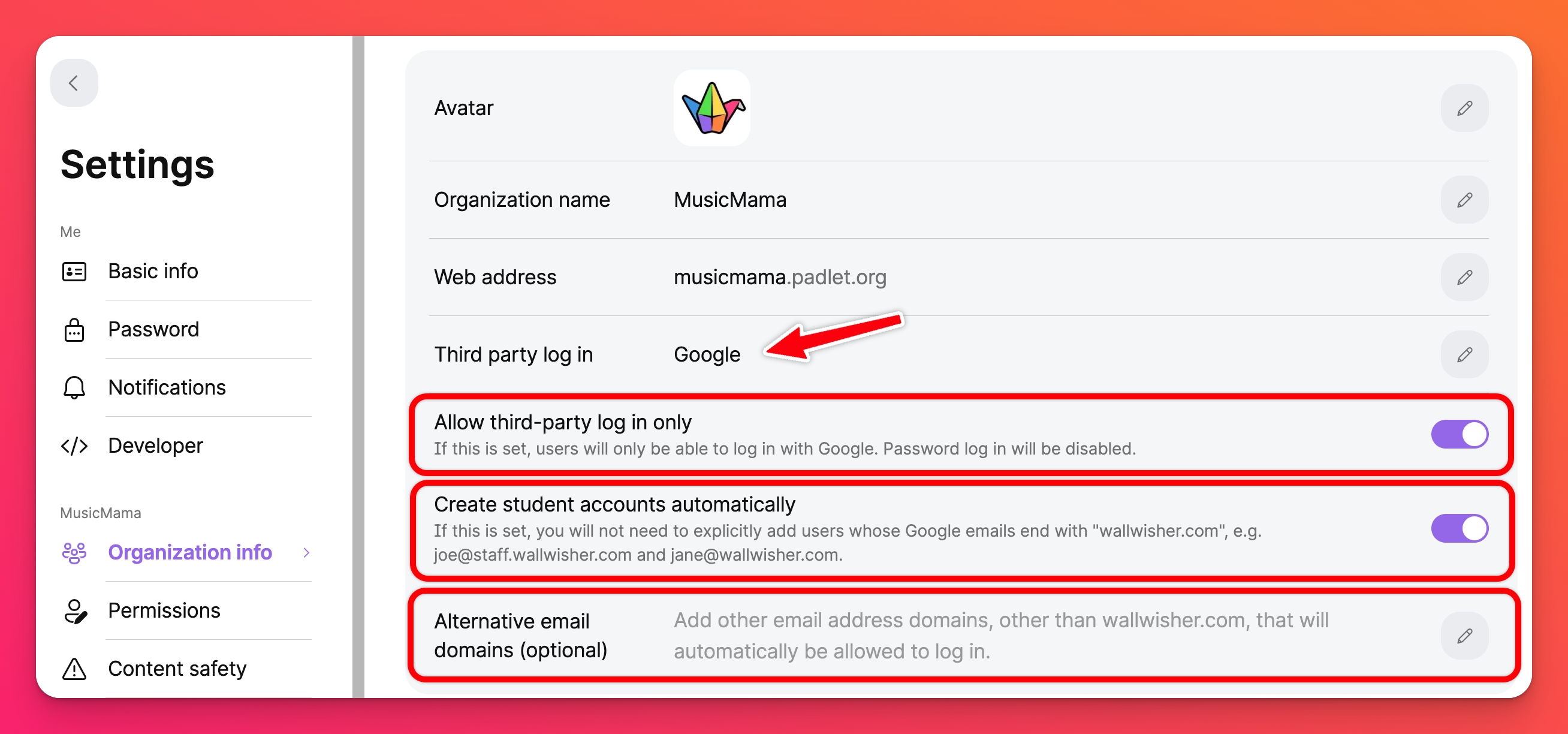
Vaše zmeny sa automaticky uložia!
Ďalšie podrobnosti o jednotnom prihlasovaní nájdete v tomto článku.
Účty na stránke padlet.com
Na ovládacom paneli otvorte nastavenia svojej organizácie kliknutím na názov svojho účtu v pravom hornom rohu obrazovky > Nastavenia > na ľavej strane stránky v časti školského účtu kliknite na položku Zabezpečenie.

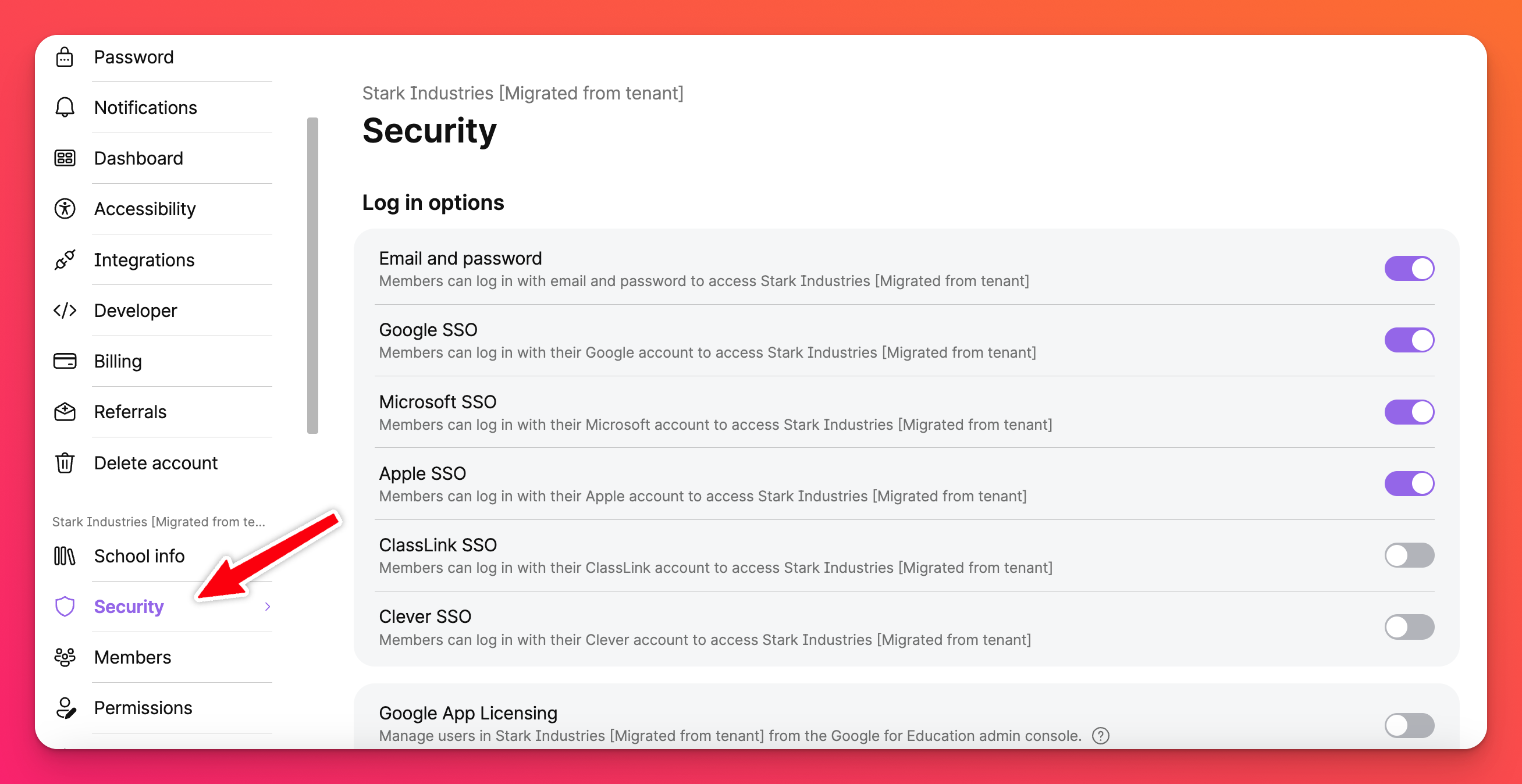
Odporúčame zapnúť prihlasovanie tretej strany (tzv. jednotné prihlásenie alebo SSO). Prepnite tlačidlo ON vedľa možnosti SSO, ktorú uprednostňujete - buď Google, Microsoft, Apple, ClassLink alebo Clever. Po výbere poskytovateľa sa nižšie zobrazia ďalšie možnosti.
Odporúčame mať nastavené automatické pridávanie používateľských účtov. Ak povolíte ClassLink alebo Clever SSO, automaticky sa vytvoria účty pre používateľov v rámci organizácie. Majitelia aplikácie Padlet for Schools môžu určiť aj konkrétne e-mailové domény, pre ktoré sa majú automaticky vytvoriť kontá. Stačí sa obrátiť na zákaznícku podporu a nechať si doménu schváliť.
3. Nastavenie oprávnení používateľov
Kontá Padlet for Schools majú 4 roly: Vlastník (to ste vy!), administrátor, učiteľ a študent. Vlastník a všetci administrátori (áno, môže ich byť viac ako jeden) môžu nastaviť oprávnenia pre učiteľov a študentov vo vašom účte.
Účty na padlet.org
Ak ste postupovali podľa kroku 2, kliknutím na položku Oprávnenia získate prístup k týmto nastaveniam. Ak ste krok 2 preskočili, otvorte nastavenia oprávnení z ovládacieho panela kliknutím na názov svojho účtu v pravom hornom rohu stránky > Nastavenia > Oprávnenia. Prepínajte medzi možnosťami Students (Študenti) a Teachers (Učitelia) a nastavte oprávnenia pre jednotlivé roly.
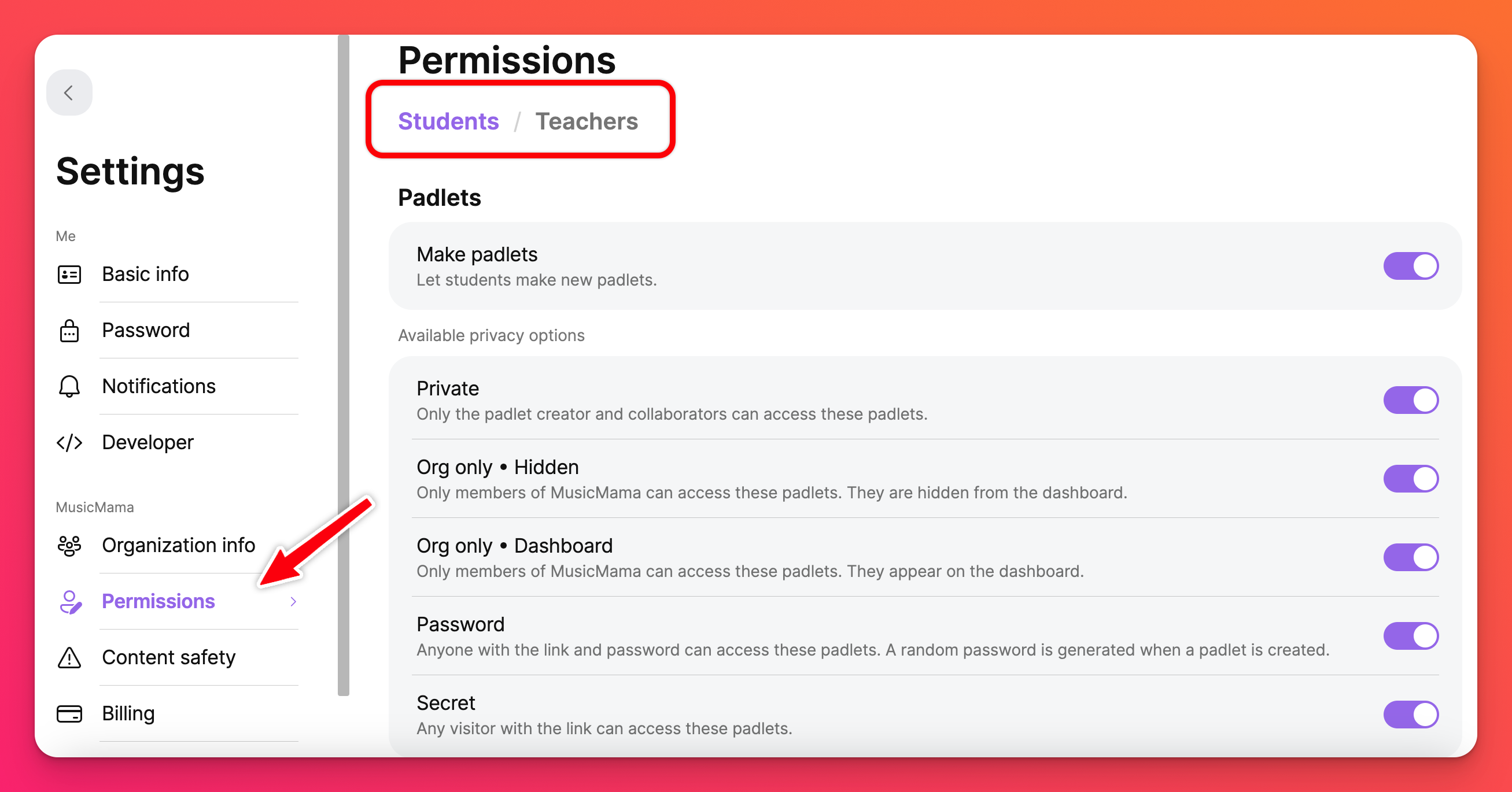
Odporúčame upraviť nastavenie "Predvolené súkromie " pre učiteľov na:
- Org only - Skryté, ak vaši študenti budú mať licencie (potrebné na prihlásenie).
- Secret (Tajné), ak vaši študenti nebudú mať licenciu (nebude sa vyžadovať prihlásenie).
Odporúčame zmeniť nastavenie "Predvolené oprávnenie návštevníkov" na:
- Pisateľ, ak študenti zvyčajne píšu na učiteľské padlety.
- Čitateľ, ak študenti zvyčajne čítajú, ale nezverejňujú príspevky na učiteľských padletoch.
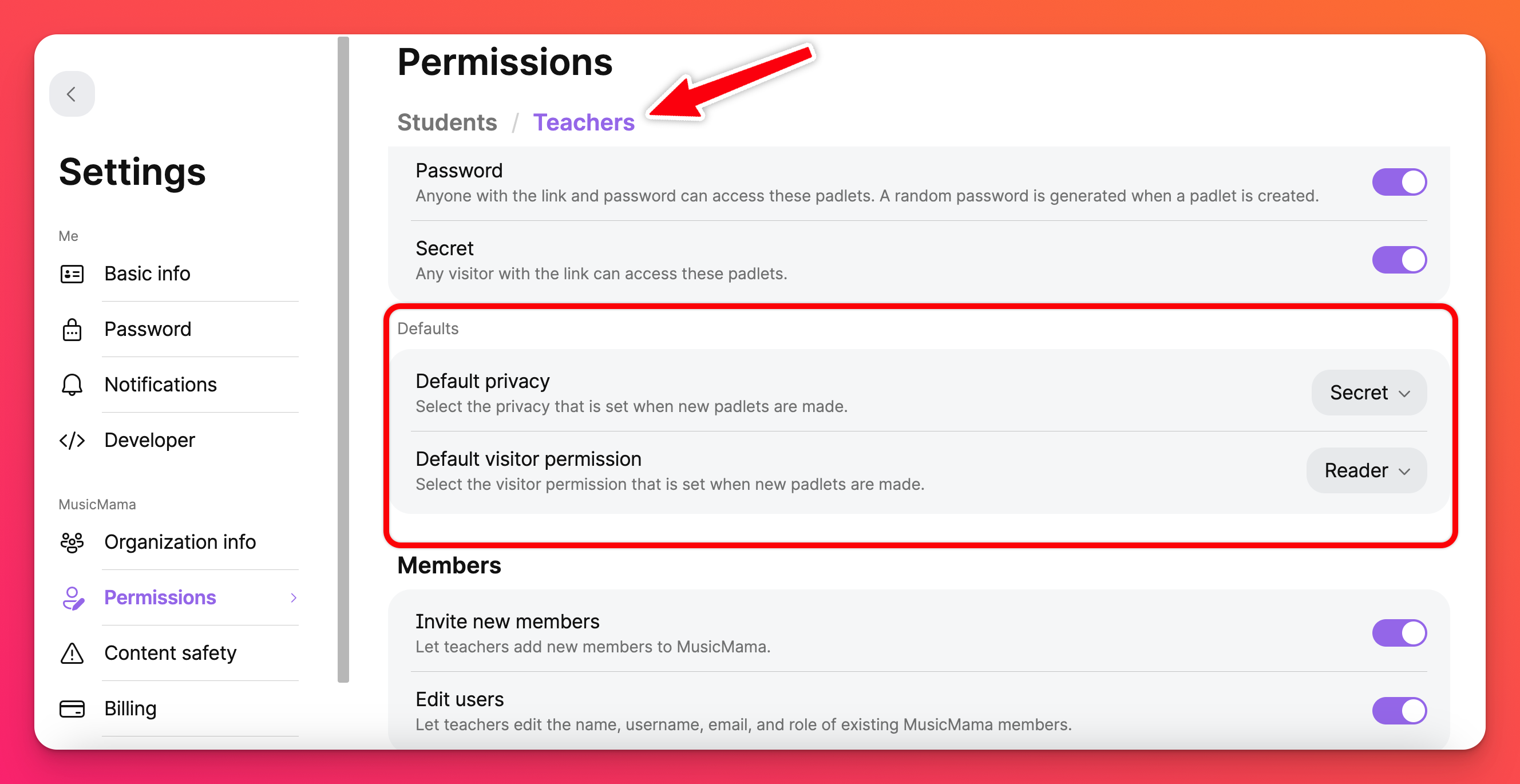
Viac informácií o odporúčaných oprávneniach nájdete v týchto často kladených otázkach.
Účty na padlet.com
Ak ste postupovali podľa kroku 2, kliknutím na položku Oprávnenia získate prístup k týmto nastaveniam. Ak ste preskočili krok 2, na paneli nástrojov otvorte nastavenia svojej organizácie kliknutím na názov svojho účtu v pravom hornom rohu obrazovky > Nastavenia > na ľavej strane stránky v časti vášho školského účtu kliknite na položku Oprávnenia. Prepínajte medzi možnosťami Students (Študenti) a Teachers (Učitelia) a nastavte oprávnenia pre jednotlivé roly.
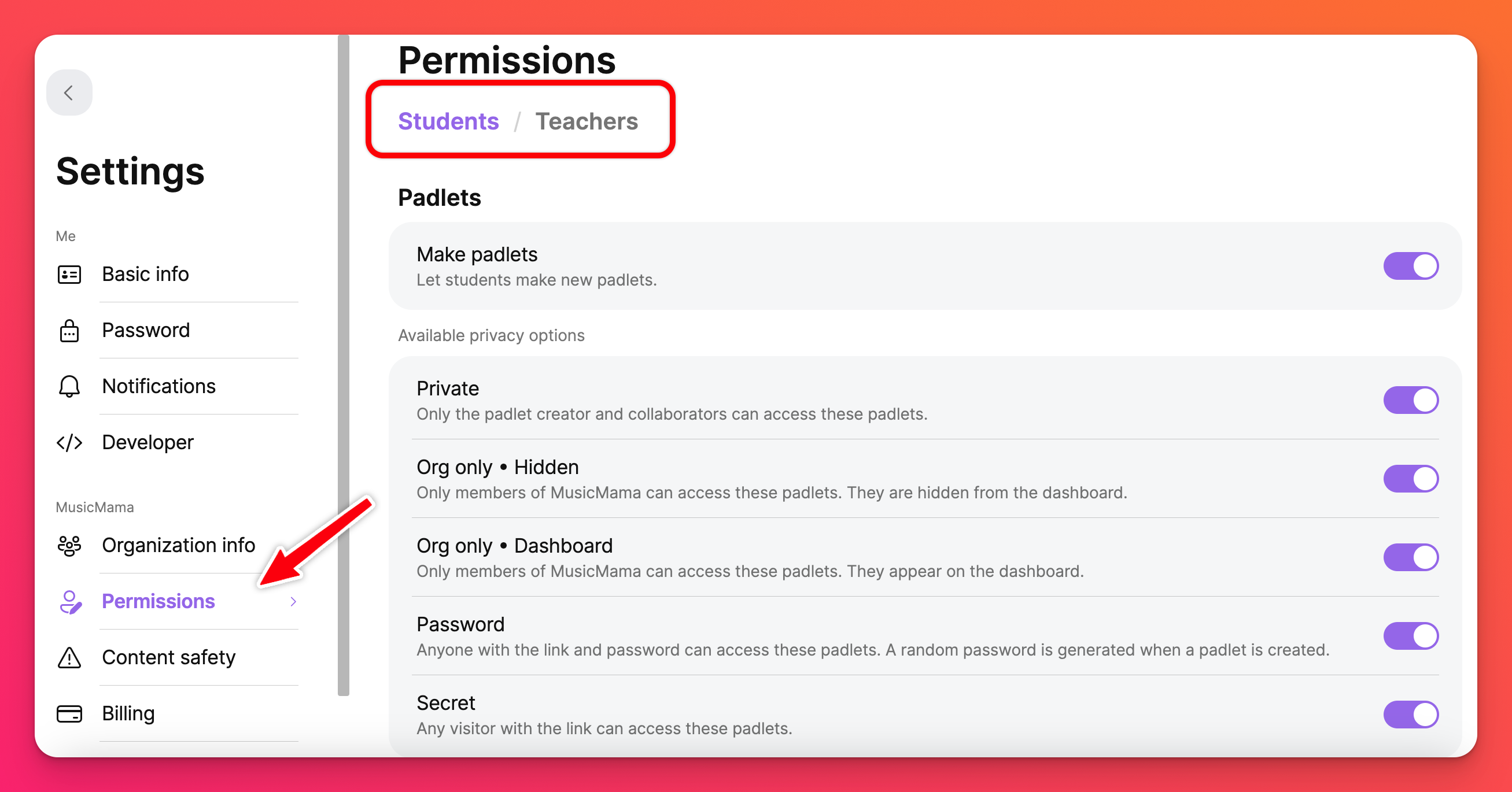
Odporúčame upraviť nastavenie "Predvolené súkromie " pre učiteľov na:
- School wide - Skryté, ak vaši študenti budú mať licenciu (vyžadujú sa na prihlásenie).
- Secret (Tajné), ak vaši študenti nebudú mať licenciu (nebudú sa musieť prihlásiť).
Odporúčame zmeniť nastavenie "Predvolené oprávnenie návštevníkov" na:
- Pisateľ, ak žiaci zvyčajne píšu na učiteľské bločky.
- Čitateľ, ak študenti zvyčajne čítajú, ale nezverejňujú príspevky na učiteľských padletoch.
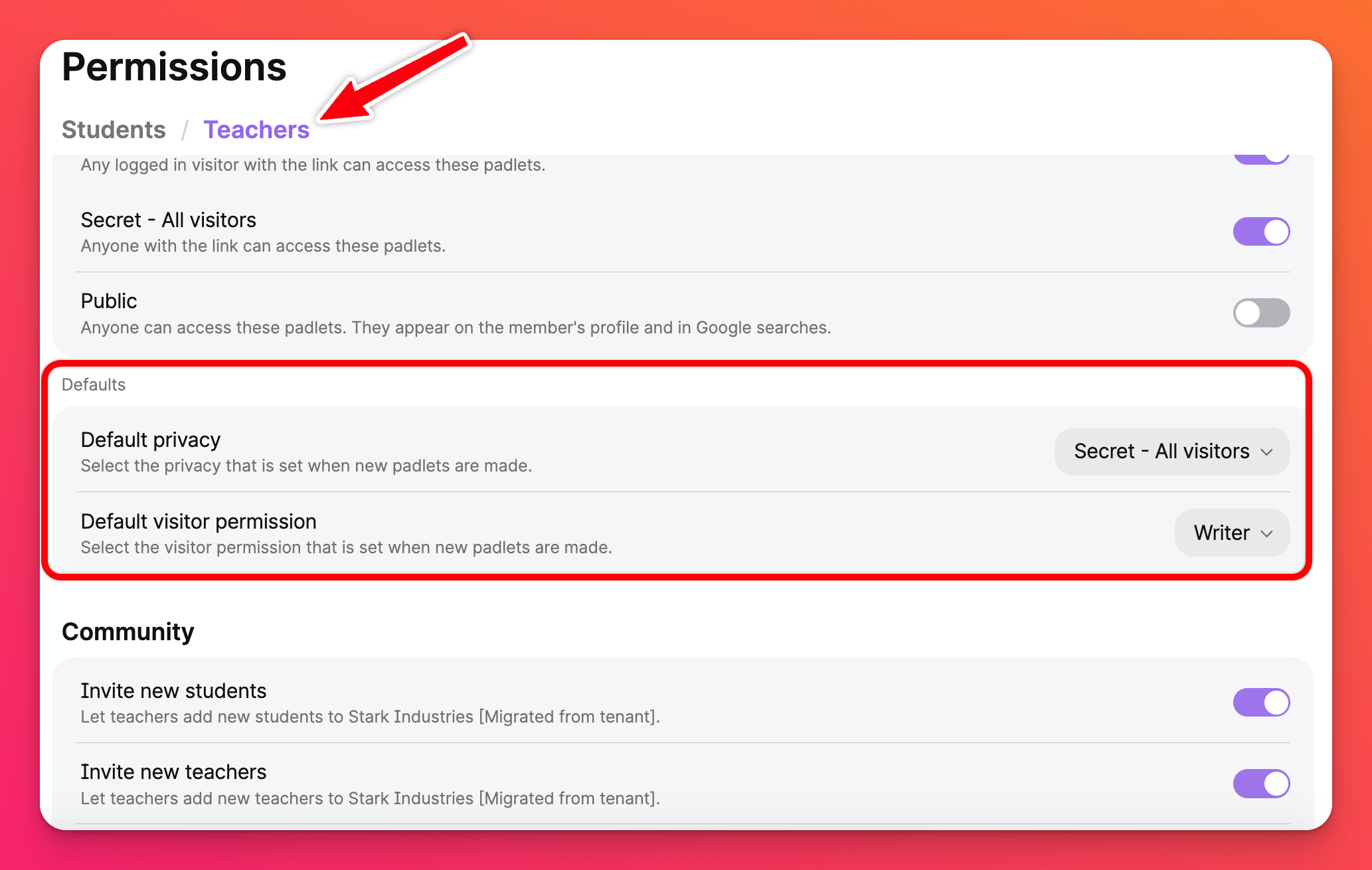
Viac informácií o odporúčaných oprávneniach nájdete v týchto často kladených otázkach.
4. Prispôsobenie nastavení bezpečnosti obsahu
Ďalšou veľmi dôležitou funkciou pre správcov aplikácie Padlet for Schools je možnosť prispôsobiť, ktoré kategórie obsahu sú moderované bezpečnostnou sieťou. Safety Net je program, ktorý používame na filtrovanie medzi bezpečným a nebezpečným kontextom na padlete.
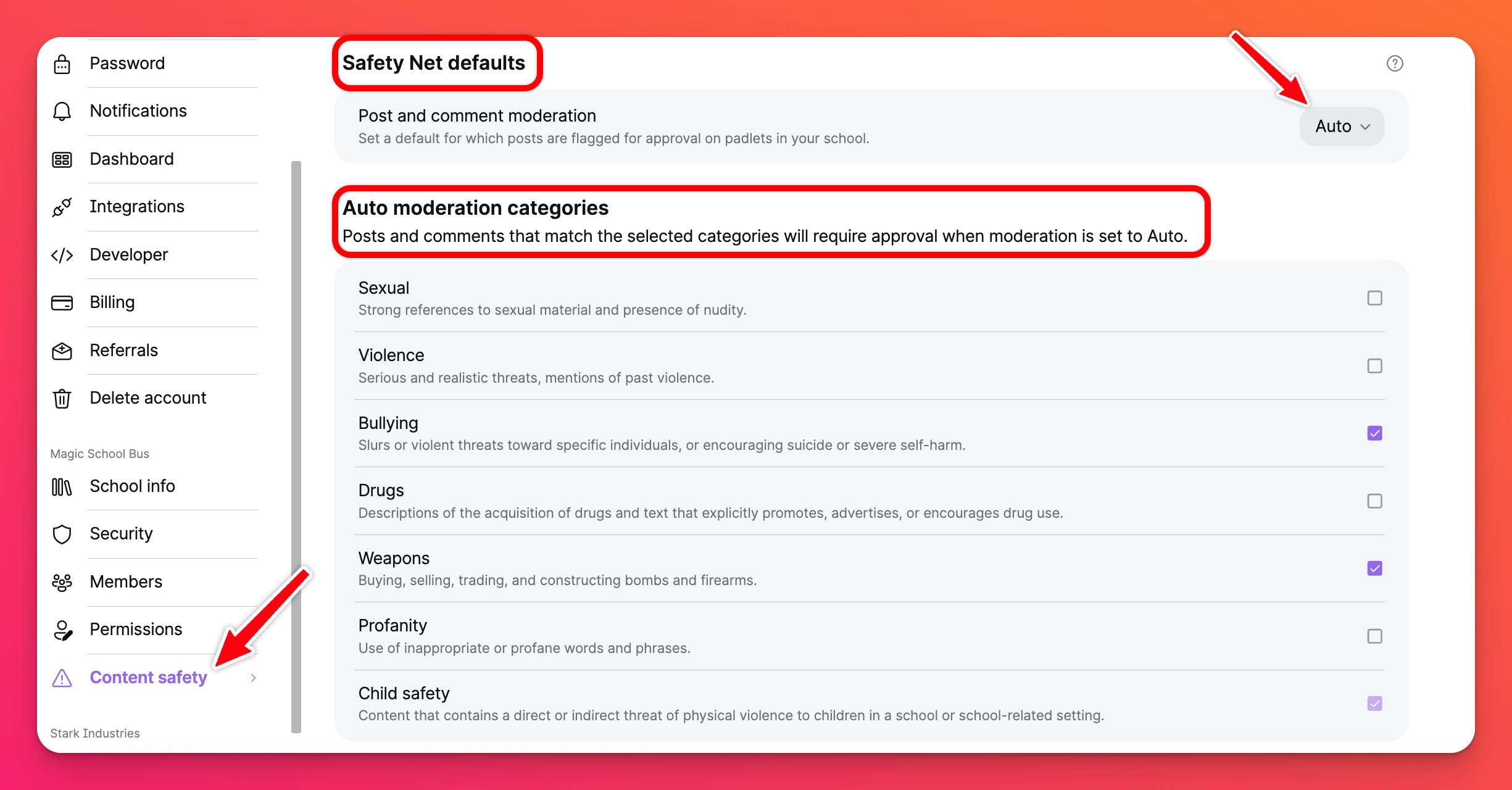
Tu si prečítajte, ako si prispôsobiť nastavenia bezpečnosti obsahu!
5. Pridávanie používateľov
Účty na padlet.org
Posledným krokom je pridanie používateľov. Na ovládacom paneli prejdite na stránku správy používateľov kliknutím na názov svojho účtu v pravom hornom rohu ovládacieho panela > Spravovať ľudí.
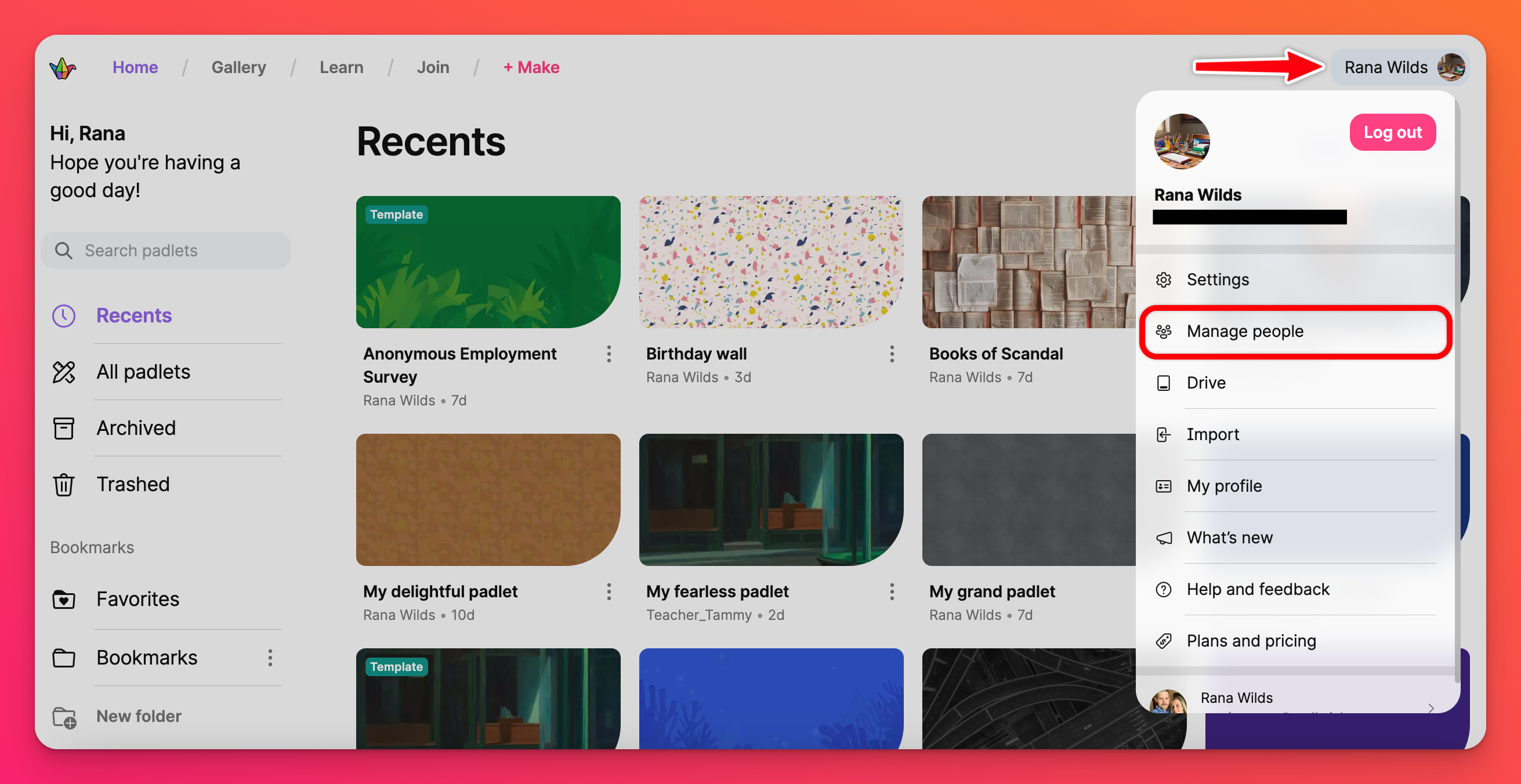
Na pridávanie učiteľov odporúčame používať pozývacie odkazy. Ak chcete získať prístup k pozývacím odkazom, kliknite na položku Pridať nového používateľa > Pozývacie odkazy a prepnite odkaz na učiteľa do polohy ZAPNUTÉ. Skopírujte odkaz a rozošlite ho učiteľom, ktorí budú používať Padlet pre školy. Keď používateľ klikne na tento odkaz, bude mu pridelená učiteľská licencia.
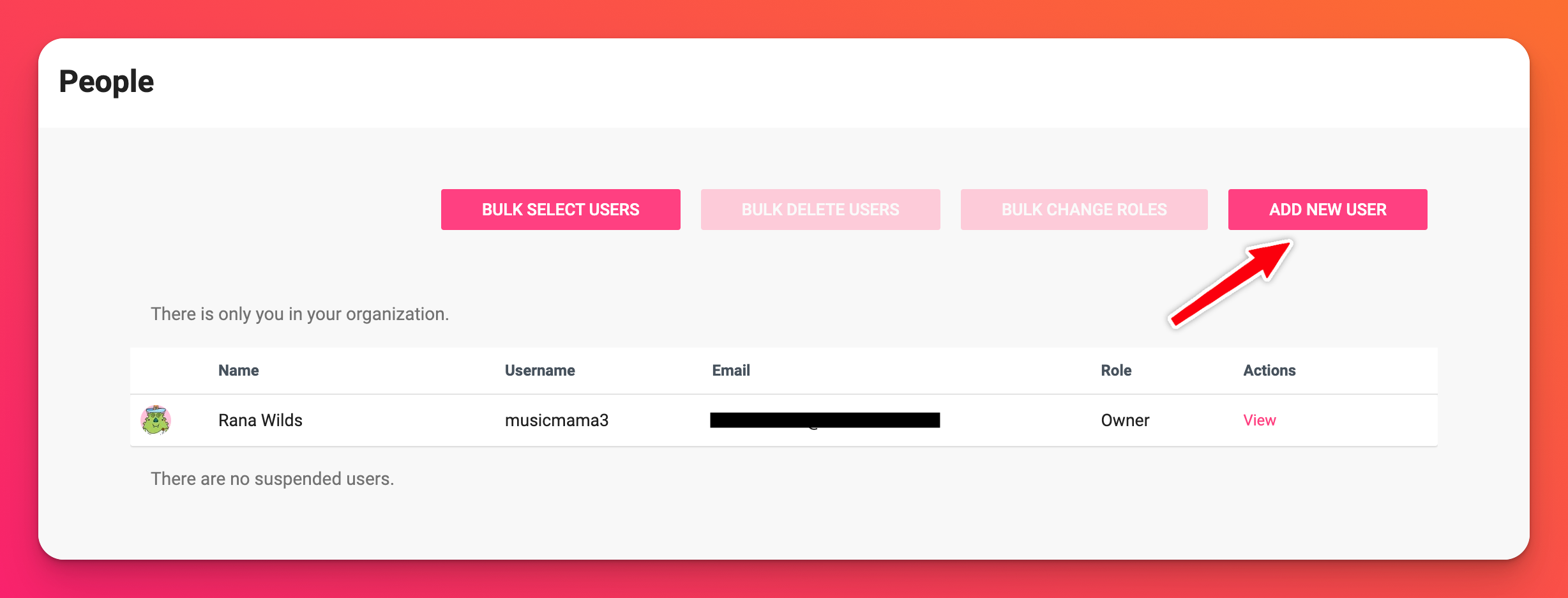 |
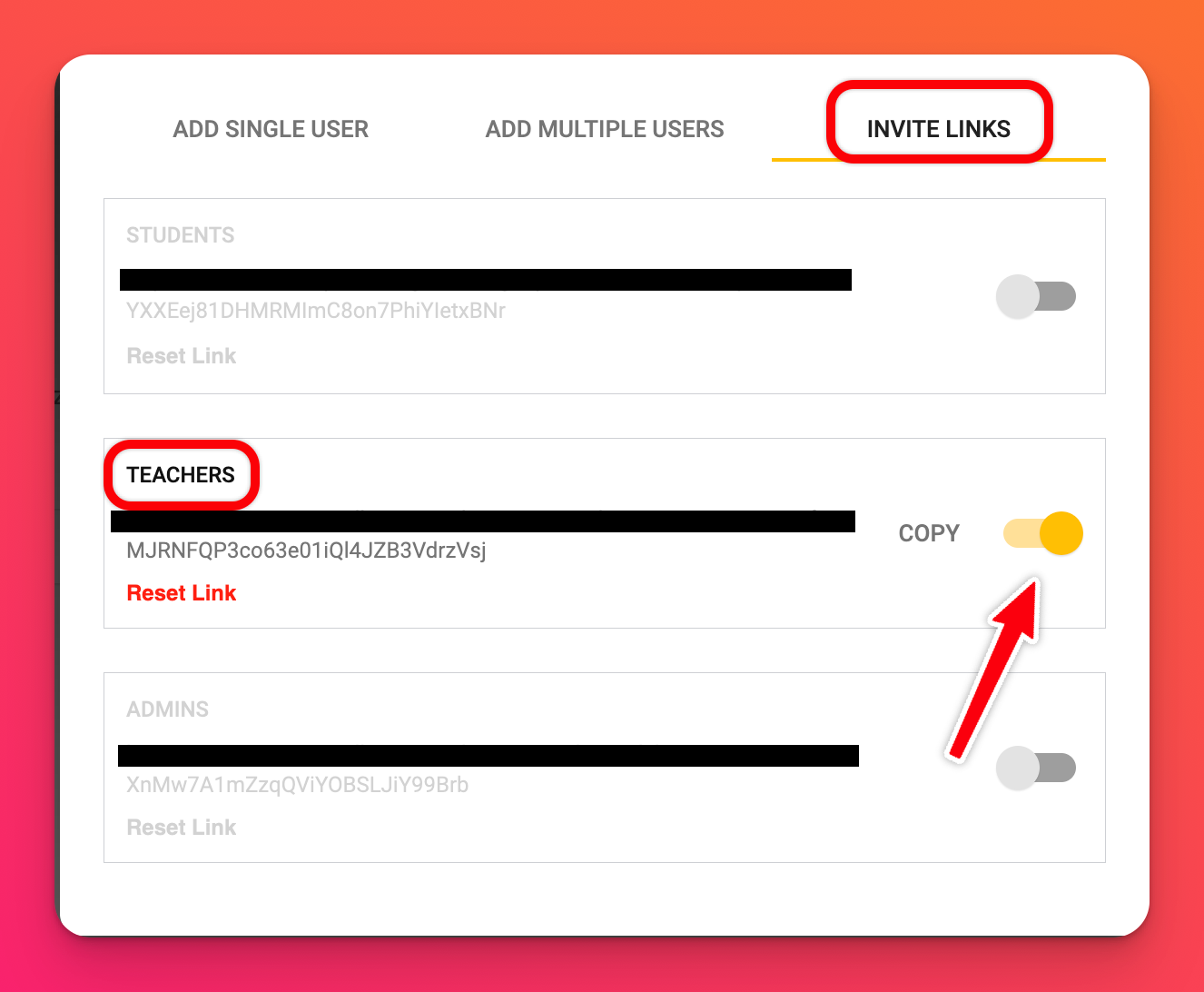 |
Na pridanie žiakov odporúčame použiť automatické vytvorenie účtu prostredníctvom SSO (pozri krok 2 vyššie).
Ďalšie spôsoby pridávania používateľov nájdete v tomto článku.
Účty na stránke padlet.com
Posledným krokom je pridanie používateľov. Na ovládacom paneli prejdite na stránku správy používateľov kliknutím na názov svojho účtu v pravom hornom rohu ovládacieho panela > Nastavenia > na ľavej strane stránky v časti vášho školského účtu kliknite na položku Členovia.
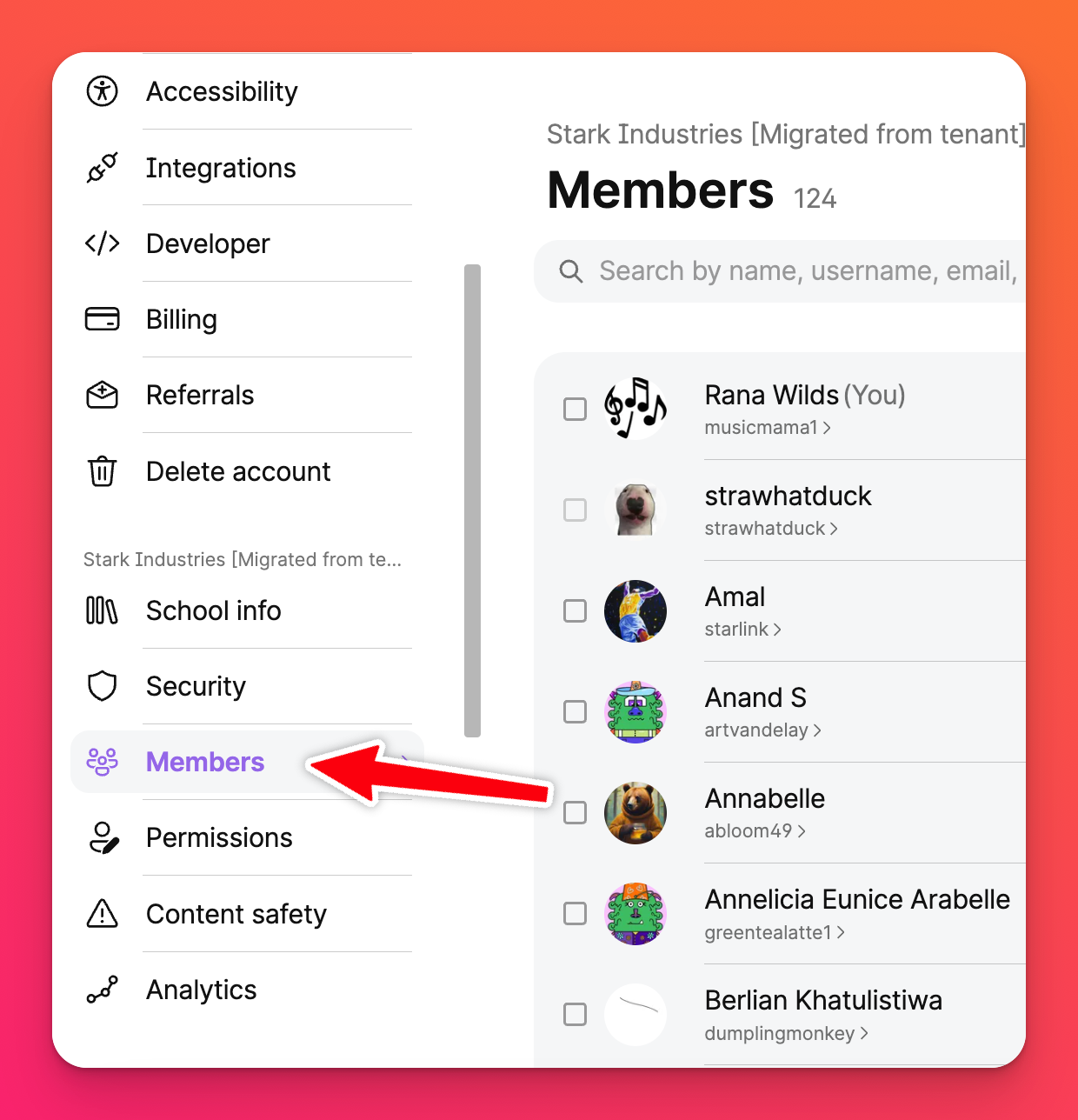
Na pridávanie učiteľov odporúčame používať pozývacie odkazy. Ak chcete získať prístup k pozývacím odkazom, kliknite na položku Pridať členov > Pozývacie odkazy. Skopírujte odkaz vedľa role, do ktorej pozývate, a rozošlite ho používateľom, ktorí budú používať Padlet pre školy. Keď používateľ klikne na tento odkaz, bude mu pridelená príslušná rola pre danú licenciu.
Príklad: V prípade, že chcete použiť aplikáciu Padlet, vyberte si z ponuky aplikáciu Padlet: Kliknite na tlačidlo Kopírovať vedľa položky "Učiteľ " a zdieľajte ho so všetkými učiteľmi, ktorí budú súčasťou vášho účtu Padlet for Schools. Keď kliknú na prepojenie, bude im v rámci účtu automaticky priradená rola Učiteľ.
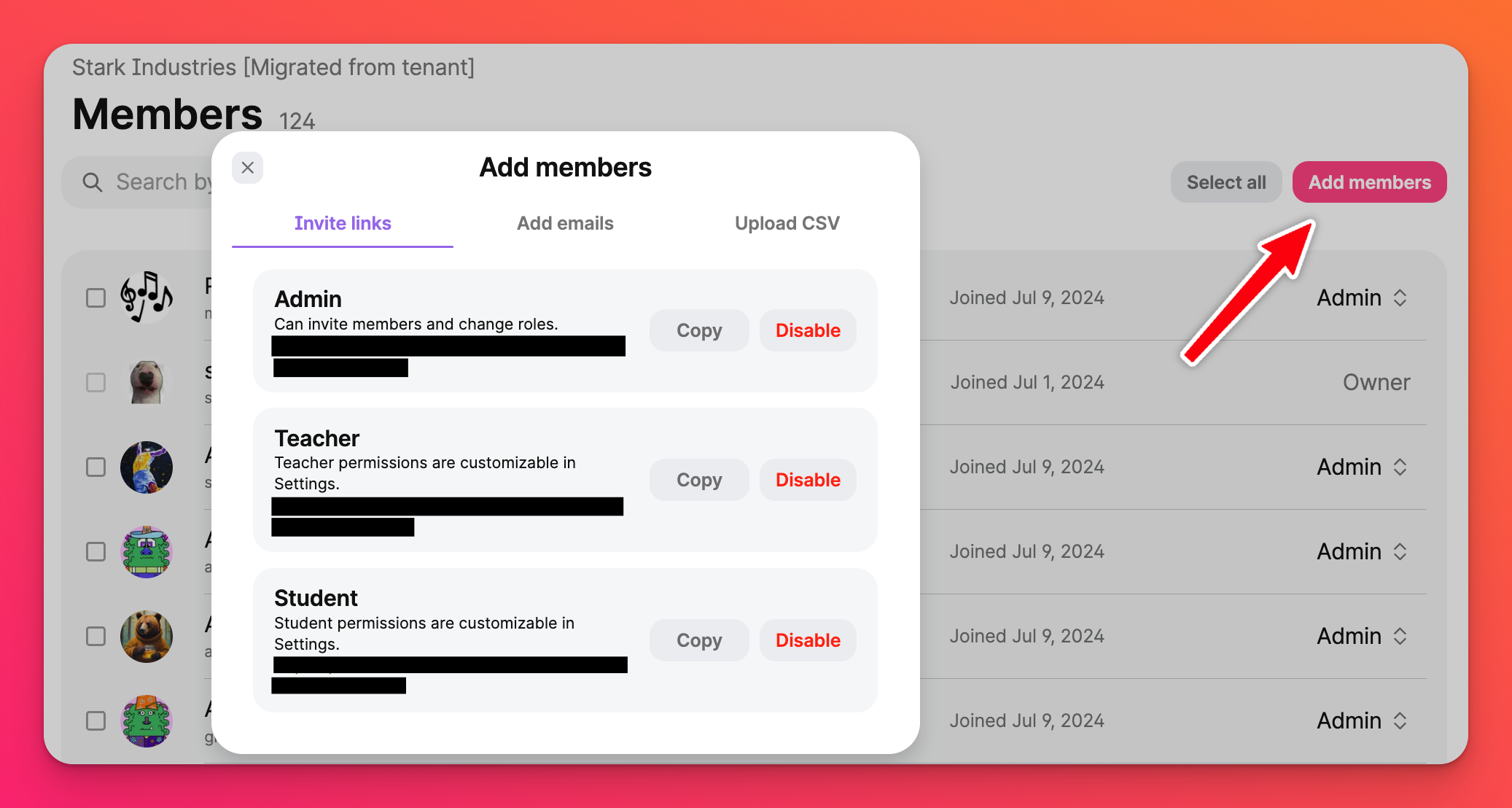
Na pridanie študentov odporúčame použiť automatické vytvorenie účtu prostredníctvom SSO (pozri krok 2 vyššie).
Ďalšie spôsoby pridávania používateľov nájdete v tomto článku.
Hotovo!
Po pridaní používateľov je vaša práca hotová! Licencovaní používatelia môžu okamžite importovať svoje existujúce bločky a začať vytvárať bločky vo vašom novom školskom účte.
Ak máte akékoľvek otázky týkajúce sa nastavenia účtu Padlet for Schools,kontaktujte nás.